ps可以为图片添加各种效果,那么ps怎么添加海报边缘滤镜效果呢?下面小编就为大家带来ps添加海报边缘滤镜效果具体步骤,有需要的可以来了解了解哦。 ps怎么添加海报边缘滤镜效果
ps可以为图片添加各种效果,那么ps怎么添加海报边缘滤镜效果呢?下面小编就为大家带来ps添加海报边缘滤镜效果具体步骤,有需要的可以来了解了解哦。
ps怎么添加海报边缘滤镜效果?ps添加海报边缘滤镜效果具体步骤
首先用ps打开一张需要变成海报边缘效果的图片。
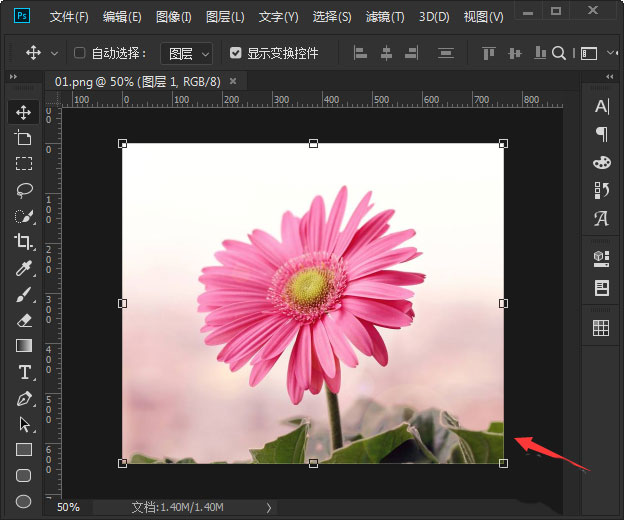
然后在【滤镜】中找到【滤镜库】。
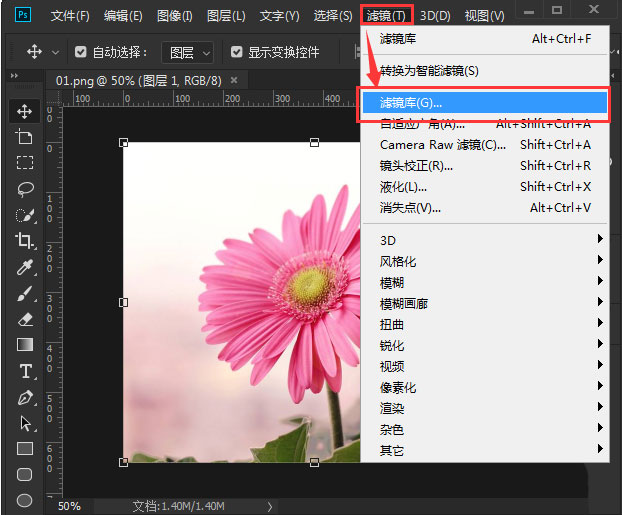
接着在艺术效果里面选择【海报边缘】,把边缘厚度设置为【1】,边缘强度为【5】,海报化为【0】点击【确定】。
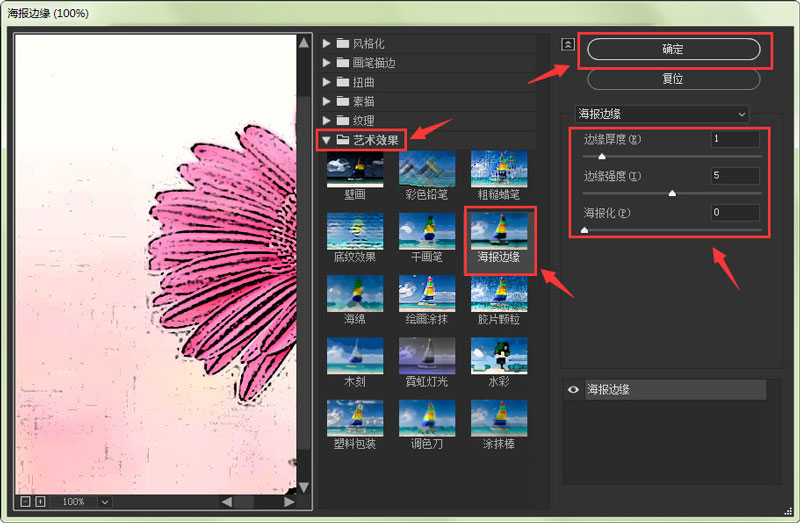
最后可以看到图片就变成海报边缘的效果了。
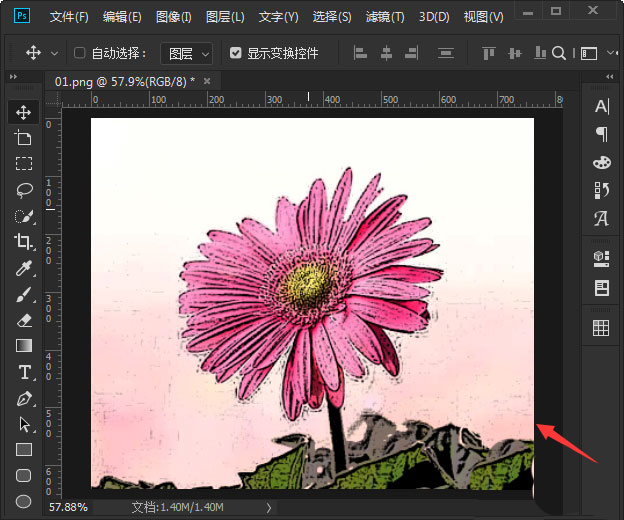
谢谢大家的阅读这篇ps添加海报边缘滤镜效果具体步骤,希望本文能帮助到大家!更多精彩教程请关注自由互联!
